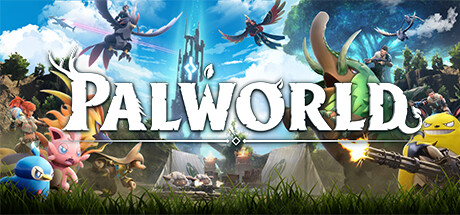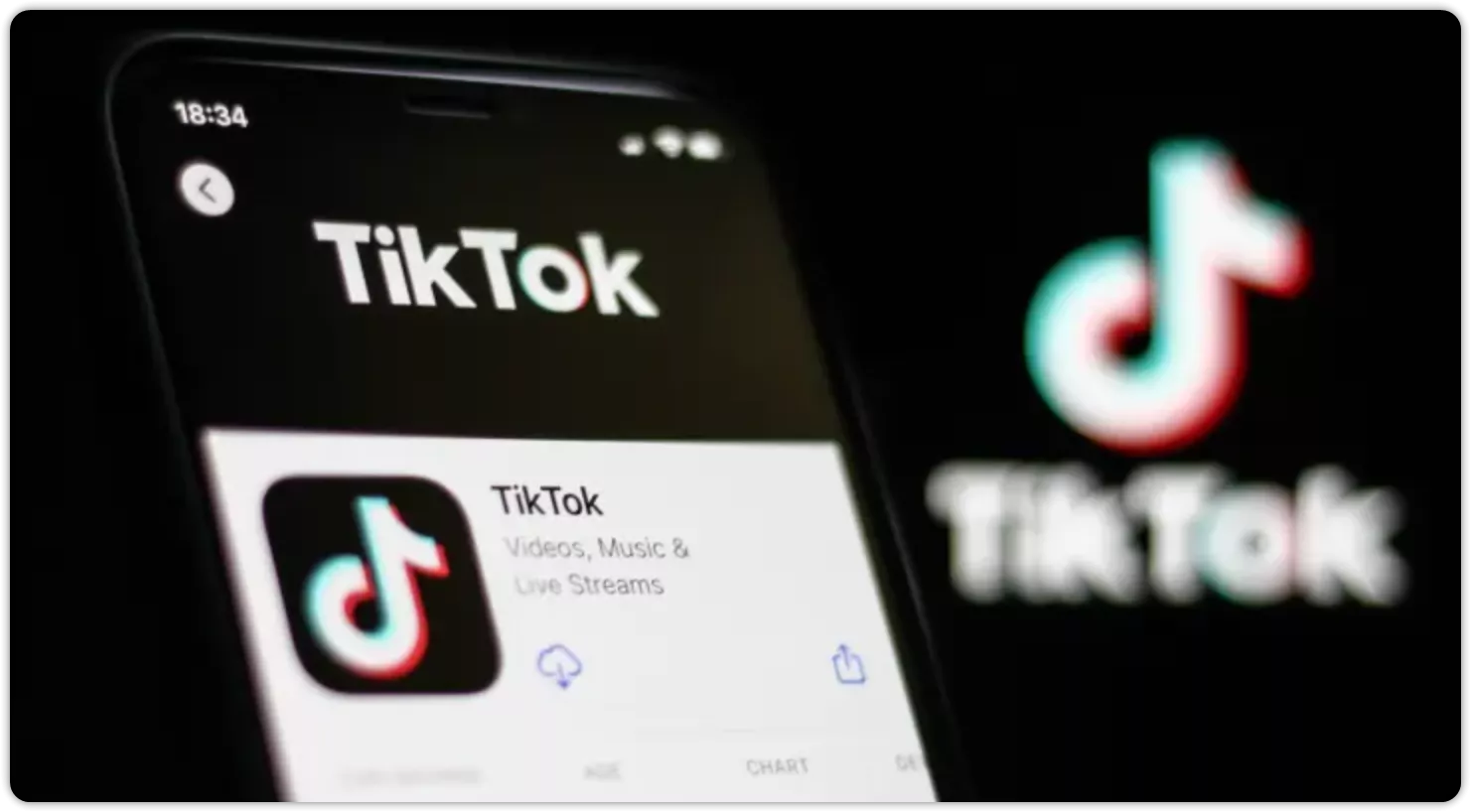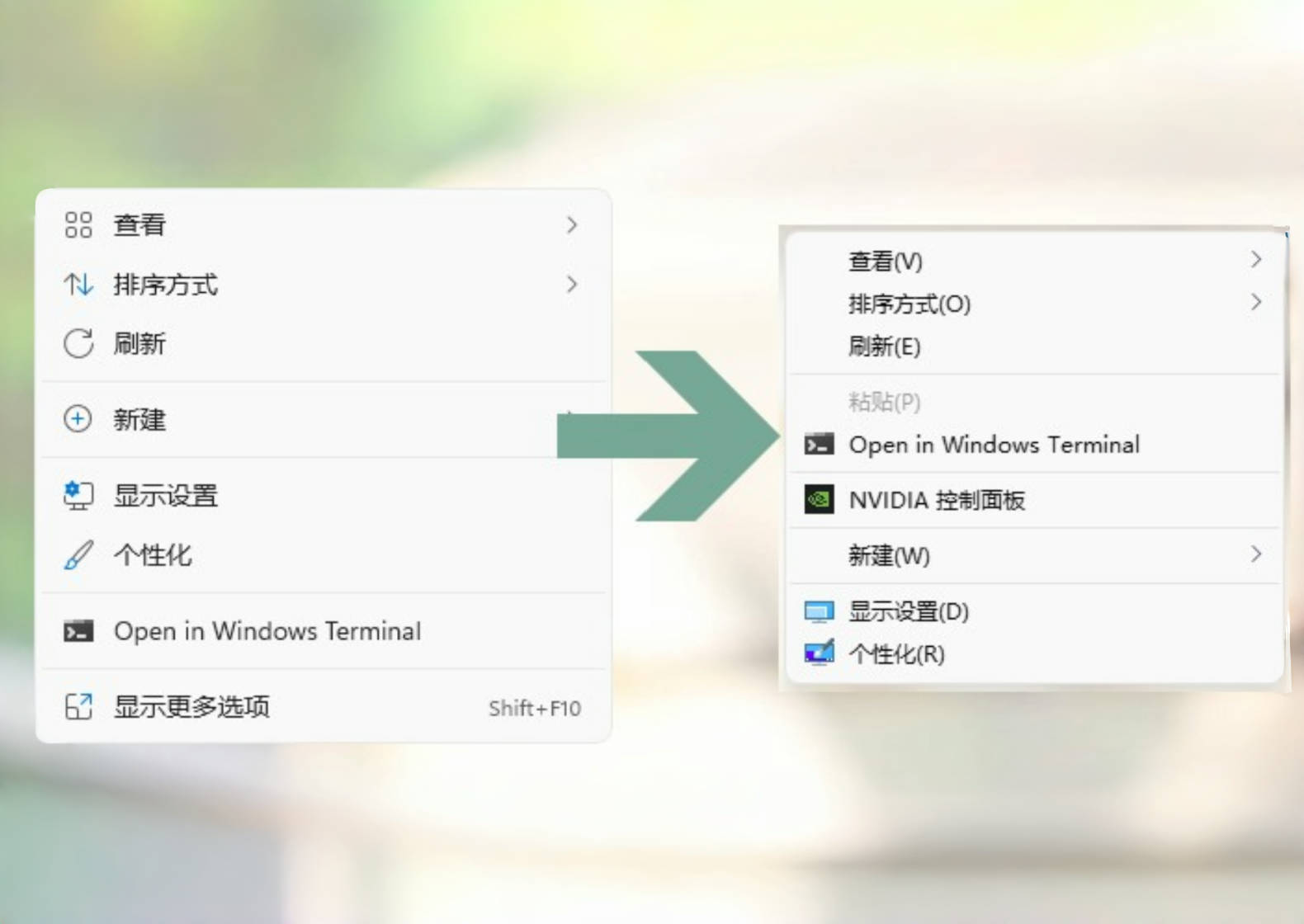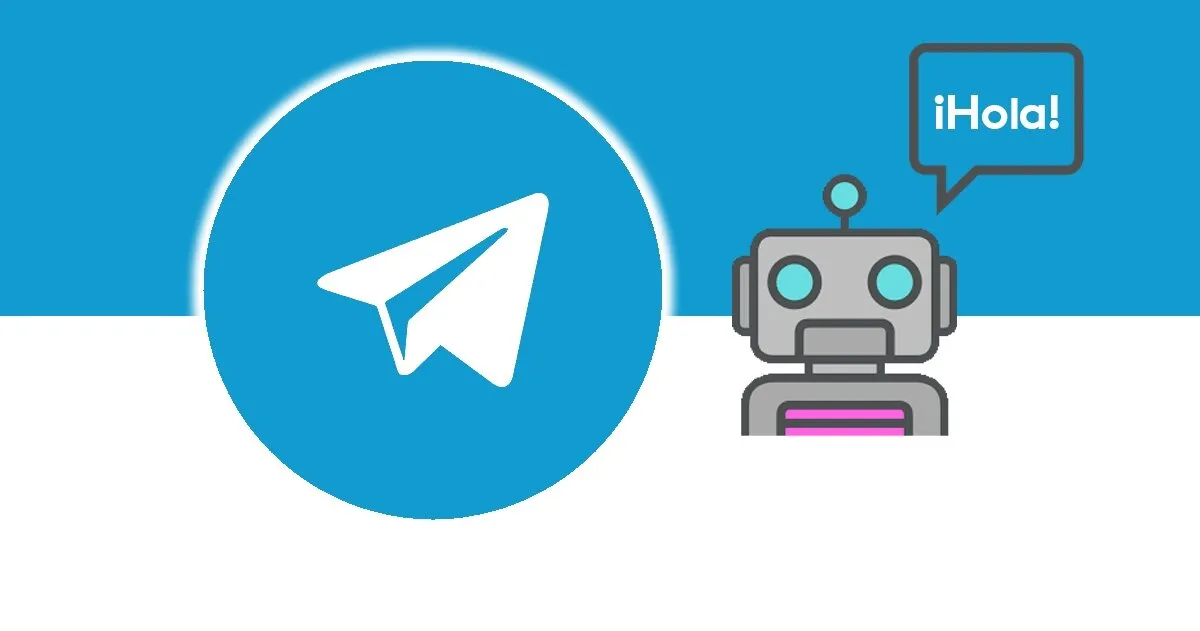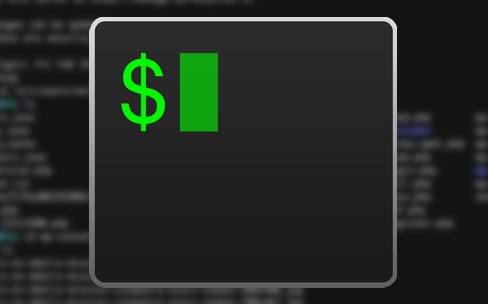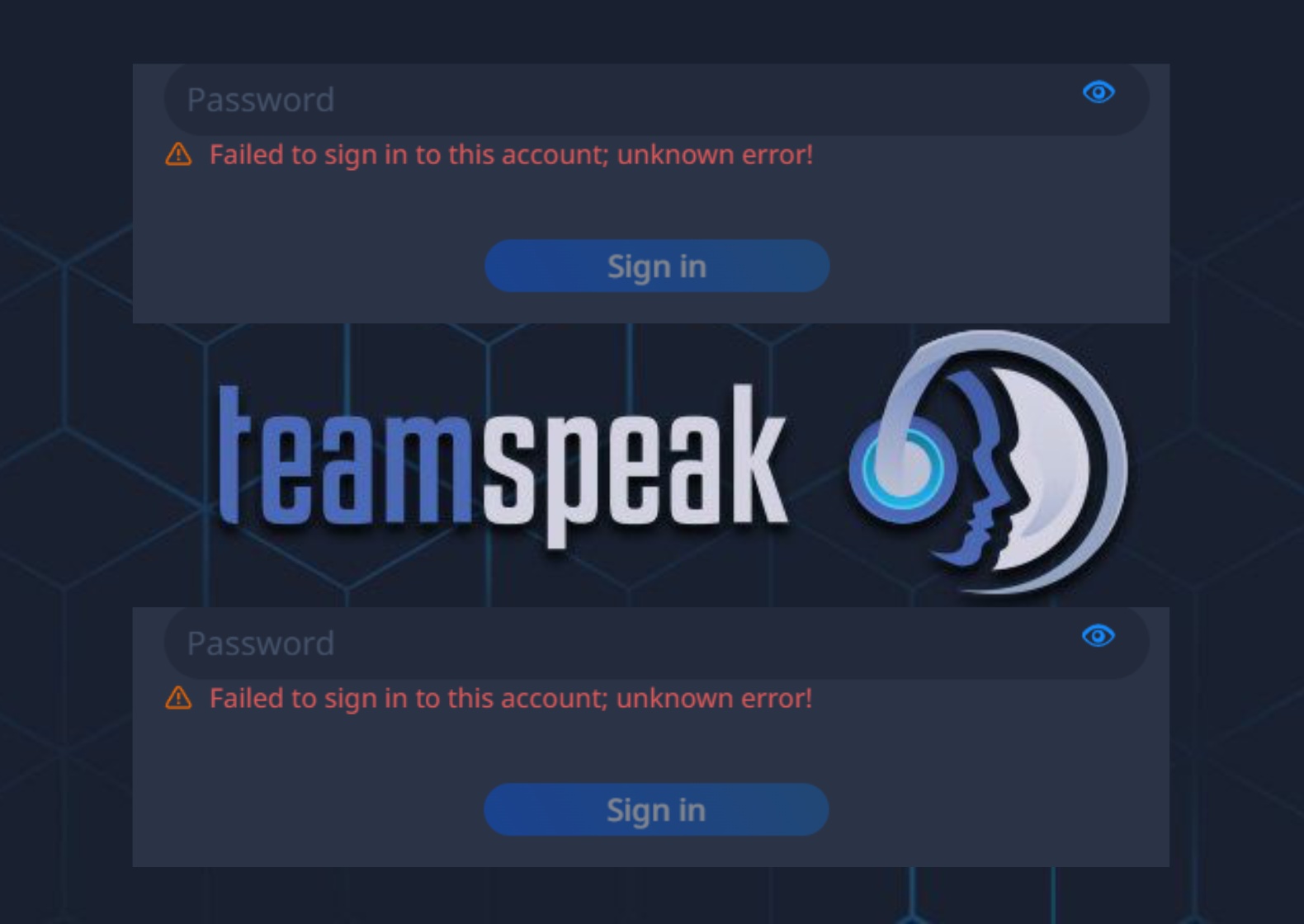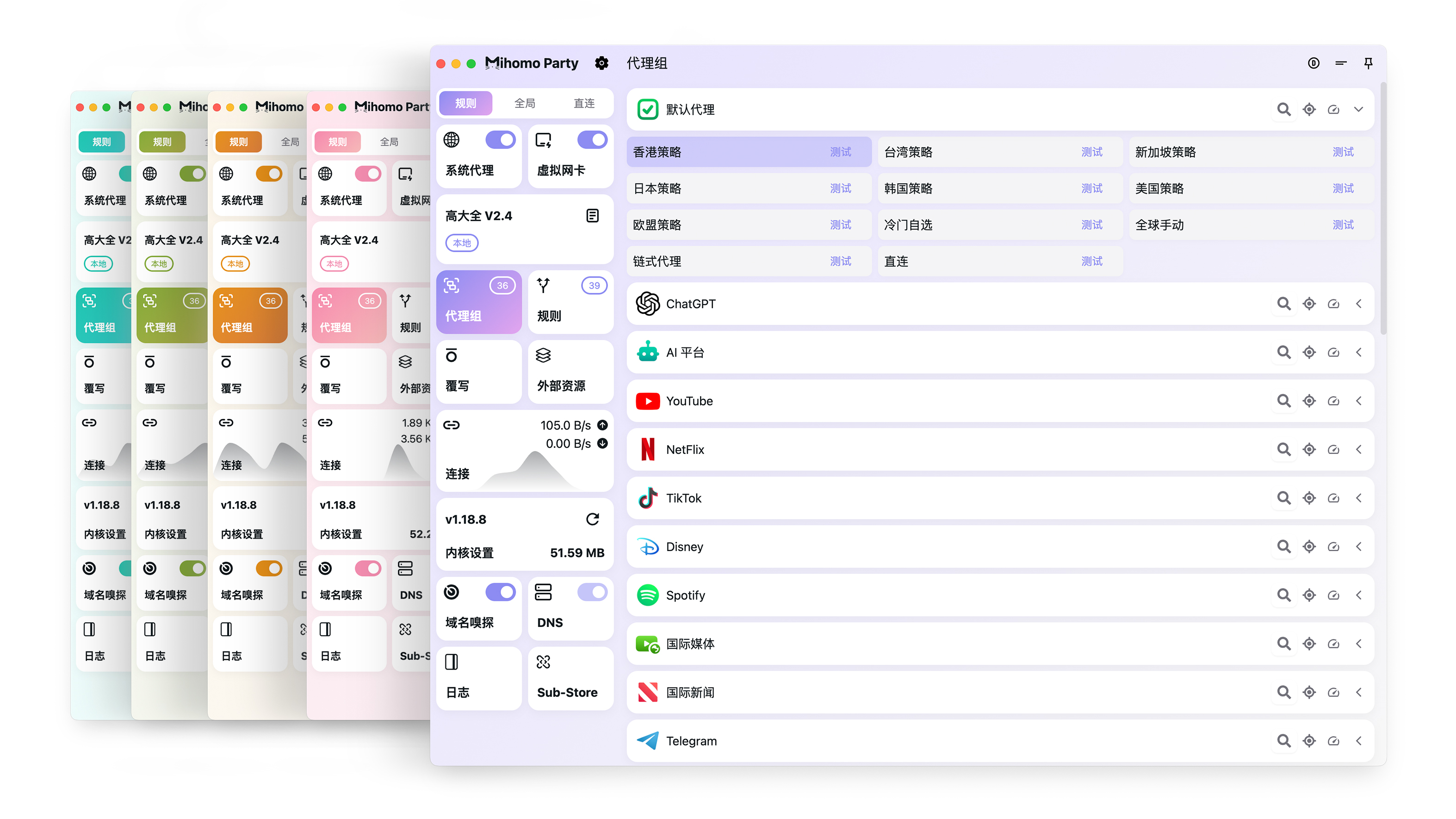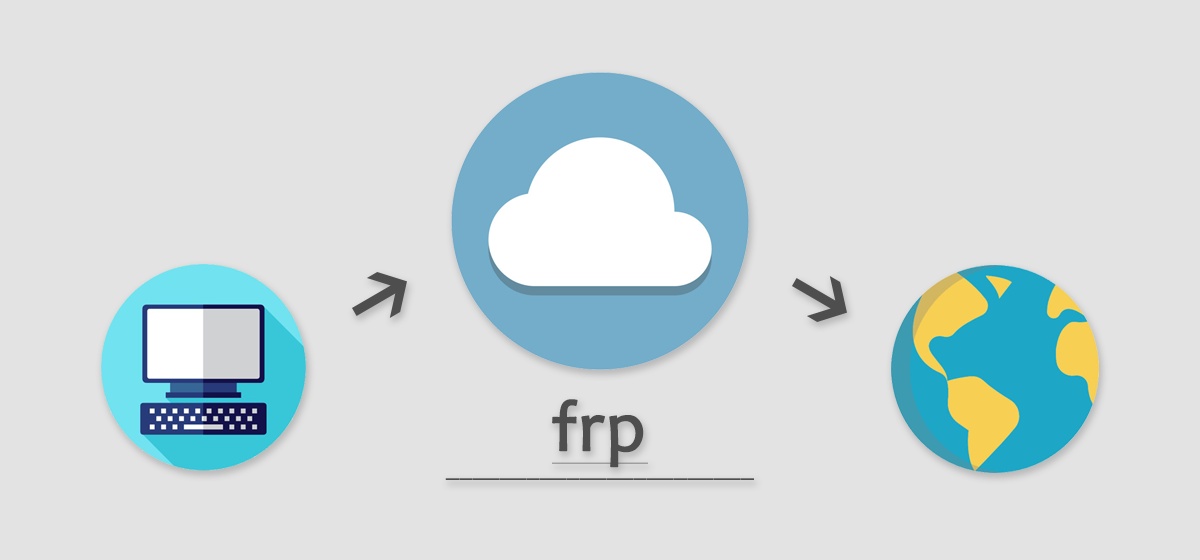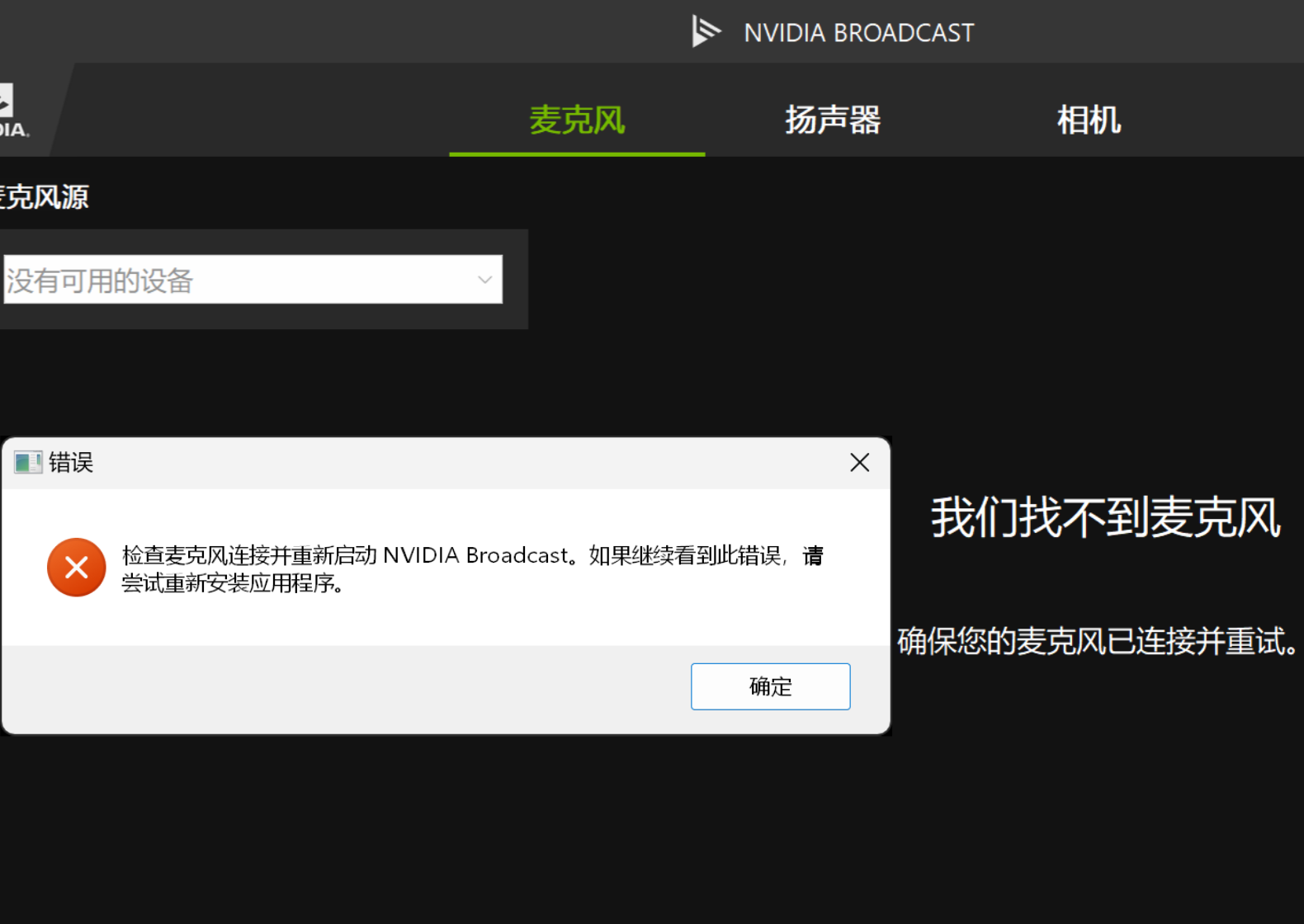幻兽帕鲁开服攻略
前言
早就想记录一下,但是一直忙着当人形帕鲁肝游戏呢,就没写,哈哈
这游戏我也玩的差不多了,而且好像都快过气了,虽然但是,还是记录一下吧,万一这游戏更新之后又回春了呢?
操练Windows下载 SteamCMD
创建一个为 SteamCMD 准备的文件夹。
例如
1C:\steamcmd
下载适用于 Windows 系统的 SteamCMD:https://steamcdn-a.akamaihd.net/client/installer/steamcmd.zip
提取 zip 中的文件至文件夹。
安装幻兽帕鲁打开一个命令行窗口启动 SteamCMD
123cd C:\steamcmdsteamcmd +login anonymous +app_update 2394010 validate +quit
启动幻兽帕鲁
前往下载目录
1C:\steamcmd\steamapps\common\PalServer
双击 PalServer.exe 启动服务
LinuxSteamCMD新建非 root 账号
以新建一个名为 debian 的账号为例
1sudo adduser ...
自建 KMS 激活服务
前言
问:为什么 KMS 服务也要自建?
答:懂得都懂,不懂的我也不多解释,毕竟自己知道就好,细细品吧。你也别来问我怎么了,利益牵扯太大,说了对你我都没好处,当不知道就行了,其余的我只能说这里面水很深,牵扯到很多东西。详细情况你们自己是很难找的,网上大部分已经删除干净了,所以我只能说懂得都懂。
操练搭建 KMS 激活服务Linux以 Docker 为例吧,毕竟 Docker 还是很方便的
惯例走一遍
1234567891011121314151617181920212223242526# 安装 Dokcerwget -qO- get.docker.com | bash# 查看 Dokcer 版本docker -v# 设置开机自动启动systemctl enable docker# 开启容器的 IPv6 功能,以及限制日志文件大小,防止 Docker 日志塞满硬盘cat > /etc/docker/daemon.json <<EOF{ "log-driver": "json-file", " ...
iOS 免拔卡解锁 TikTok(可升级最新版)
前言
自签的破解版就不多说了,网上随便一搜一堆 IPA
虽然 TikTok 没啥看头,落后抖音不知道多少个版本,但是抱着折腾的精神,我可以不看,但是不能没有是吧
内容是我在群友分享的某 QX config 里看到的,群我也找不到了,只 copy 了内容,闲来无聊,写个教程吧
操练
截止本文发布日期(2024.01.24)为止,使用以下版本均无问题(皆为最新版本)
iOS 版本
TikTok 版本
17.3
v33.01 (3301000)
抓包下载低版本 TikTok
所需软件:
旧版应用下载工具([防失效](iOS旧版应用下载 v5.3.zip))
iTunes 12.6.5.3(可自行去下载其他版本)
爱思助手
打开 iTunes 登录非大陆 Apple ID
这个总不用多说了吧,直接去官网申请,地区选非大陆的国家或地区,其余都跟申请大陆的 ID 一样,验身份信息就随便填个外国人信息就行
打开旧版应用下载工具,抓包下载 Tiktok 21.1.0 版本
使用方法
搜索 TikTok,双击选择
双击选择版本 21.1.0
在 iTunes 中下载即可 ...
用 Docker 搭建 LNMP 大型攻略
前言痛点
宝塔等面板虽然方便,但你永远不知道什么时候曝出来什么后门、漏洞,而且占用高、备份也不太方便
直接手撸 LDNMP 看起来很高级,但是耗时耗力,不方便备份
Docker 化就完美解决了这些问题
系统配置
默认现在处于 root 下
更新 packges1apt update -y && apt upgrade -y
安装一些必须得软件包1apt install wget curl sudo vim git unzip -y
安装 Docker1234567891011121314151617181920212223242526# 安装 Dokcerwget -qO- get.docker.com | bash# 查看 Dokcer 版本docker -v# 设置开机自动启动systemctl enable docker# 开启容器的 IPv6 功能,以及限制日志文件大小,防止 Docker 日志塞满硬盘cat > /etc/docker/daemon.json <<EOF{ "log-driver" ...
Hexo 本地部署配置记录
前言博客本来用的 Halo,最近总看到别人的博客被打,那我直接进行一个未雨绸缪,换成静态的,哈哈
部署
官网啥都有
系统:macOS Sonoma 14.2.1
环境
安装 Node.js
1234567891011121314151617# 安装 nvmcurl -o- https://raw.githubusercontent.com/nvm-sh/nvm/v0.39.7/install.sh | bash# 新开个终端,输入下面命令,完善 zsh 补全配置export NVM_DIR="$HOME/.nvm"[ -s "$NVM_DIR/nvm.sh" ] && \. "$NVM_DIR/nvm.sh"[ -s "$NVM_DIR/bash_completion" ] && \. "$NVM_DIR/bash_completion"# 查看版本信息zshnvm --version# 安装最新稳定版 Nodenvm install stable# 显 ...
保护 VPS 安全的讨论与分享
本文仅供参考,文内提到的 Docker 干预 iptables 导致异常暴露端口的问题,本博客有更为详尽的解决办法
Ref: https://www.nodeseek.com/post-25170-1
前言以下教程涉及的命令均基于 Debian 12. 此处约定: {} 及其括起来的内容为根据你实际情况需要替换的文本内容, 括起来的内容为说明, 如 ssh {user}@{server ip} 为 ssh 连接服务器的命令, 假设用户为 root, 服务器 IP 为 114.5.1.4, 则为 ssh [email protected]
系统更新
新机器到手, 应当立即进行软件包更新, 下面的教程将默认在系统所有软件包处于最新状态
1apt update && apt upgrade -y && apt dist-upgrade -y && apt full-upgrade -y && apt autoremove -y
更新完成后建议重启一下: reboot
...
Windows 11 恢复 Windows 10 右键样式
管理员运行命令:
12# 执行后重启就恢复 Windows 10 右键了reg.exe add "HKCU\Software\Classes\CLSID\{86ca1aa0-34aa-4e8b-a509-50c905bae2a2}\InprocServer32" /f /ve
12# 执行后重启就恢复 Windows 11 右键了reg.exe delete "HKCU\Software\Classes\CLSID\{86ca1aa0-34aa-4e8b-a509-50c905bae2a2}\InprocServer32" /va /f
利用 Bot 解除 TG 限制群组转存
问题Telegram 的某些群组中无法复制、转发其中的消息
解决方法检索到了一个名为 SaveRestrictedContentBot 的 GitHub 项目
部署获取各项参数
获取 API_ID、 API_HASH
登录获取:https://my.telegram.org/auth
获取 BOT_TOKEN
在 Telegram 内搜索 @Botfather
获取 AUTH
在 Telegram 内搜索 @userinfobot
获取 FORCESUB
新建一个公开频道,把新建的机器人拉进去并设置为管理员,频道名即为 FORCESUB(不要带 @)
获取 SESSION
找到一个名为 pyrogramsessiongen 的 GitHub 项目
拉源码
1git clone https://github.com/Yoruwu/pyrogramsessiongen
安装 python 和 pip
进入脚本所在目录
1cd pyrogramsessiongen
执行脚本
1python3 gen.py
按要求输入各项参数,得到 SESSION 值
正式部署
拉源 ...
解决 Docker 干预 iptables 导致异常暴露端口的问题
系统版本:CentOS Linux release 7.9.2009Docker版本:version 24.0.7
问题Docker 容器映射端口会自动打开宿主机的相应端口,无法用 firewalld 或 ufw 管理
解决办法host 模式创建 Docker 容器时使用 host 模式
1234567version: '3'services: nginx: image: nginx:latest network_mode: host restart: unless-stopped
优点:可以用 firewalld 或 ufw 管理端口了
缺点:可能会造成端口冲突
在映射端口时添加 127.0.0.1
操作:
首次创建:例如 docker run -p 127.0.0.1:8090:8090 -d your-image
正在运行:修改 /etc/docker/daemon.json 加上"ip":"127.0.0.1",然后执行 systemctl daemon-reload && ...
iTerm2 利用 ssh config 快速连接远程主机
配置密钥登录
生成密钥1ssh-keygen -o -a 256 -t ed25519
一路回车,要加密码也行
复制公钥中的内容1cat ~/.ssh/id_ed25519.pub
远程主机配置配置公钥1234567cd ~/.ssh # 文件夹不存在就 mkdir ~/.sshnano authorized_keys # 编辑 authorized_keys, 将刚刚复制的公钥文件内容粘贴进去, 保存即可chmod 600 authorized_keys # 配置文件权限systemctl restart sshd # 重启 SSH 服务
配置 sshd_config此处命令配置 sshd_config,新机器无脑照搬就行, 有自定义设置的就别直接执行, cat <<'TEXT' > /etc/ssh/sshd_config 后 TEXT 前的内容为 sshd_config 的内容, 自行手动编辑就行,编辑前建议备份一下原来的
1234567891011121314151617181920212223242526272829303132333435 ...